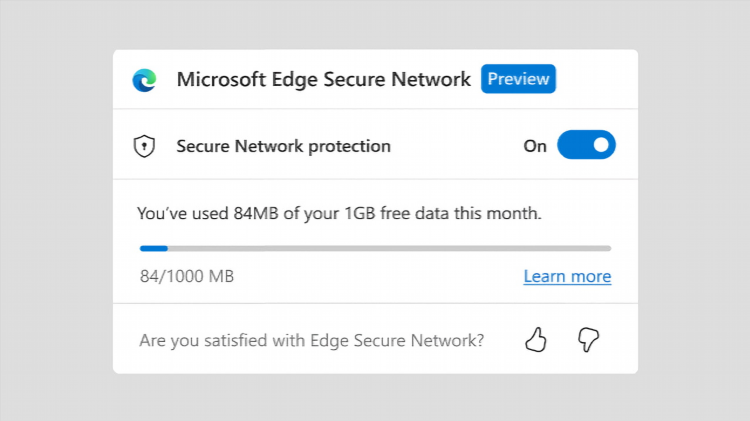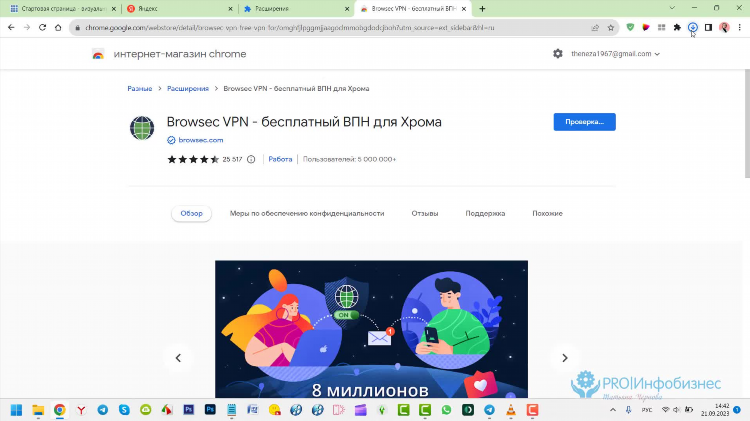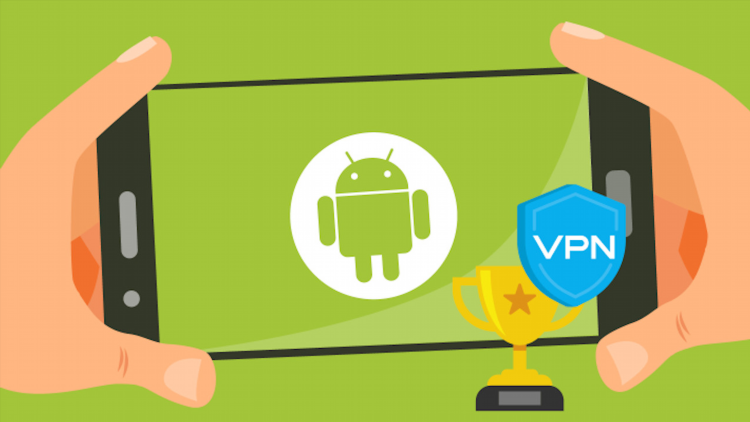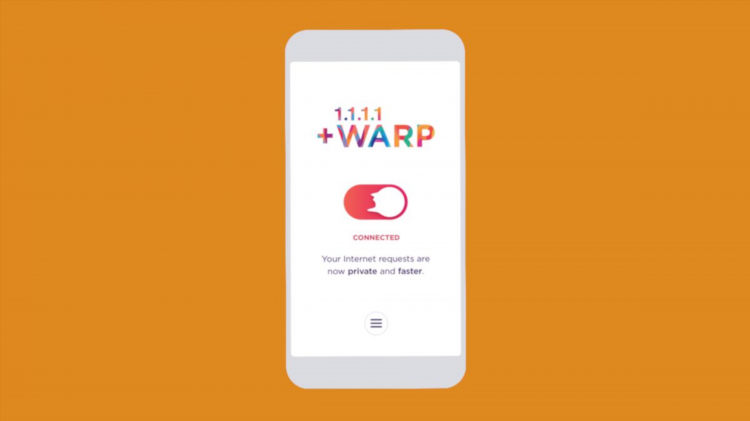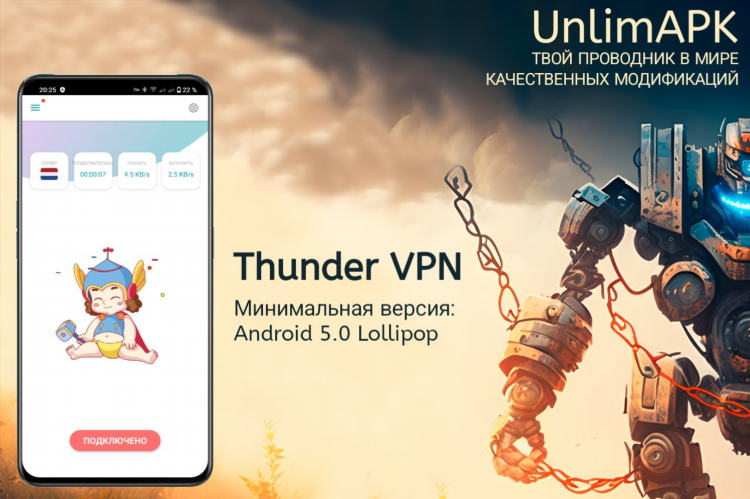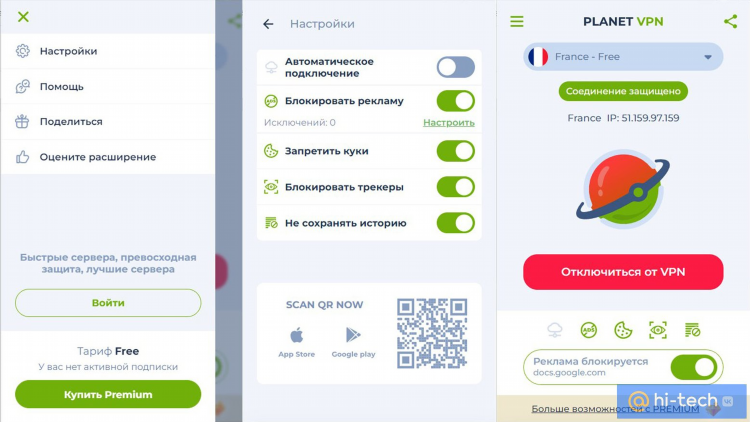
Загрузка VPN на устройства под управлением операционной системы Android является распространенной процедурой для обеспечения конфиденциальности и безопасности интернет-соединения. Существует несколько способов установки VPN-клиента на Android.
Наиболее распространенным методом является использование магазина приложений Google Play. Пользователю необходимо открыть приложение Google Play Store и в строке поиска ввести запрос "VPN". В результате поиска отобразится список доступных VPN-приложений от различных разработчиков.
Перед установкой рекомендуется ознакомиться с рейтингом приложения, количеством загрузок и отзывами других пользователей. Также следует обратить внимание на запрашиваемые приложением разрешения, чтобы убедиться в их обоснованности.
После выбора подходящего VPN-приложения необходимо нажать кнопку "Установить". Процесс загрузки и установки приложения происходит автоматически. По завершении установки на экране устройства появится значок установленного VPN-клиента.
Альтернативным способом установки VPN является загрузка APK-файла с официального сайта VPN-провайдера. Для установки приложений из сторонних источников может потребоваться предварительная активация соответствующей опции в настройках безопасности устройства ("Установка из неизвестных источников"). После загрузки APK-файла необходимо запустить его для начала процесса установки.
Некоторые VPN-провайдеры предоставляют подробные инструкции по установке своих приложений на Android, которые могут включать специфические настройки или рекомендации. Пользователям рекомендуется следовать этим инструкциям для корректной установки и настройки VPN-соединения.
После установки VPN-приложения необходимо его запустить и следовать инструкциям для подключения к VPN-серверу. Обычно требуется выбрать желаемый сервер из списка доступных и нажать кнопку "Подключиться".
В процессе подключения система может запросить разрешение на установку VPN-профиля. Пользователю необходимо подтвердить данное действие. После успешного подключения в строке состояния устройства появится значок VPN, указывающий на активное VPN-соединение.
Для отключения VPN необходимо открыть приложение и нажать кнопку "Отключиться" или аналогичную опцию. Также отключение может быть выполнено через панель уведомлений Android.
Следует учитывать, что использование VPN может влиять на скорость интернет-соединения. Выбор VPN-сервера, расположенного ближе к фактическому местоположению пользователя, может помочь минимизировать снижение скорости.
Различные VPN-приложения могут предлагать различные функции, такие как выбор протоколов шифрования, раздельное туннелирование и защита от утечек DNS. Пользователям рекомендуется изучить доступные настройки для оптимальной конфигурации VPN-соединения.
Регулярное обновление VPN-приложения через Google Play Store или путем загрузки последней версии APK-файла с сайта провайдера является важной мерой для обеспечения безопасности и стабильной работы приложения. Обновления часто включают исправления ошибок и улучшения безопасности.
При выборе VPN-провайдера следует учитывать его репутацию, политику конфиденциальности и юрисдикцию. Некоторые VPN-провайдеры могут вести журналы активности пользователей, что может противоречить целям использования VPN для обеспечения анонимности.
Использование VPN на устройствах Android может повысить уровень безопасности при использовании публичных сетей Wi-Fi, а также предоставить доступ к контенту, который может быть ограничен в определенном регионе.